Наши фото и видео – это все, что у нас есть, и что поддерживает нас в трудные времена. Потерять их было бы ужасно, и никто из нас этого не хочет. Поэтому, если вы хотите узнать, как восстановить фотографии и видео с отформатированной SD-карты DJI Mavic, а также советы по защите ваших данных, это то, что вам нужно.
В статье рассматриваются несколько решений для SD-карт формата DJI и другая соответствующая информация. Оставайтесь с нами, пока мы движемся вперед, чтобы сохранить все наши особые моменты.
Часть 1: Отформатируйте SD-карту DJI Mavic Без Потери Данных
Вы можете отформатировать SD-карту DJI Mavic без потери данных. В этом разделе представлены три различных решения, которые гарантированно сработают и избавят вас от этого исправления. Итак, позвольте нам начать!
Решение 1: Переустановка драйвера
Первое решение, которое вы можете попрактиковать, — переустановить драйвер. Это позволит системе идентифицировать камеру используемой SD-карты. Что касается шагов, ознакомьтесь с приведенными ниже рекомендациями:
1. Щелкните правой кнопкой мыши "Мой компьютер".
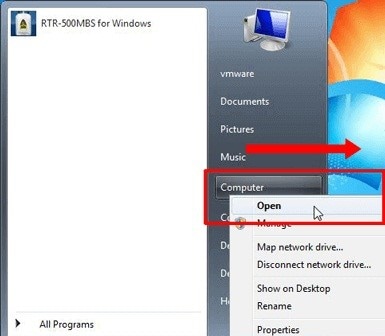
2. Выберите опцию "Управление" в строке меню.
3. Выберите "Диспетчер устройств", а затем вы должны щелкнуть по используемому диску из системного списка дисков.
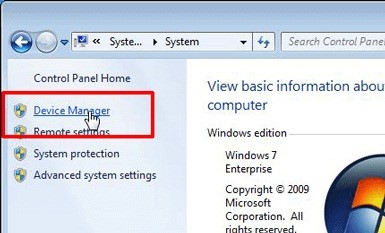
4. После этого нажмите на файлы, которые вы хотите удалить. Щелкните правой кнопкой мыши по ним и нажмите "Удалить" в диалоговом окне.
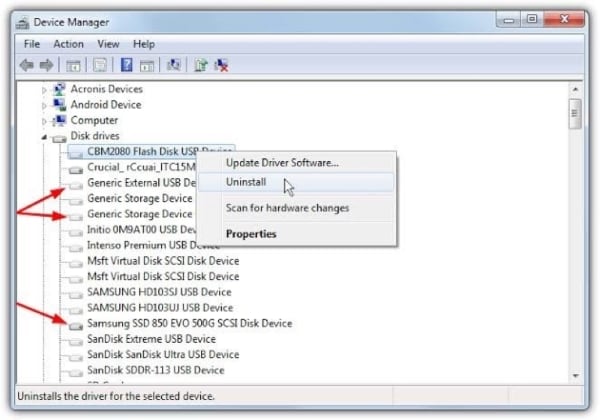
5. Теперь вам просто нужно отключить SD-карту.
6. Последний шаг - вы должны перезагрузить систему.
Это поможет вам избавиться от проблемы без потери данных.
Решение 2: Выполните CHKDSK
Вы можете выполнить CHKDSK, который является системным инструментом. Его основная задача - исправить поврежденные SD-карты или внешние устройства любого типа. Как будет работать форматирование SD карты без потери данных? Посмотрим!
1. Сначала вам нужно нажать на "Проводник", а затем выбрать "Мой компьютер".
2. После этого коснитесь диска SD-карты, который будет обозначен буквой "E:" или "F:".
3. После этого вы должны открыть командную строку. Это можно сделать, одновременно нажав Windows и R.
4. Введите chkdsk e: /f в появившемся диалоговом окне. Это позволит системе исправить поврежденный файл.
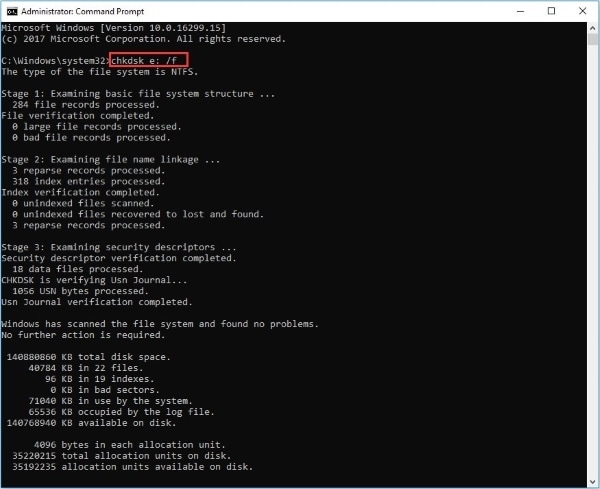
Решение 3: Копирование данных в хранилище устройства
Следующее исправление — скопировать все необходимые данные в хранилище вашего устройства, а затем на SD-карту формата DJI. Это решение гарантированно работает, так как гарантирует, что вы не потеряете ни клочка данных.
1. Во-первых, вам необходимо вставить SD-карту DJI Mavic в устройство.
2. После этого вы должны открыть данные файла, которые необходимо сохранить, прежде чем проходить процесс форматирования. Это можно сделать, зайдя в "Мой компьютер".
3. Перейдите на съемный диск и найдите все файлы.
4. Скопируйте все эти файлы, нажав CTRL+C на клавиатуре.
5. Затем перейдите в нужную папку в системе, где вы хотите сохранить данные, и нажмите CTRL+V на клавиатуре.
6. Теперь вы можете отформатировать SD-карту, щелкнув правой кнопкой мыши диск и выбрав "Форматировать" в строке меню.
7. После форматирования SD-карты вы можете переместить файлы обратно с устройства карты.
Часть 2: Восстановление Файлов с Отформатированной SD-карты DJI Mavic
Если вы потеряли данные с дрона по каким-то непредвиденным обстоятельствам, не нужно паниковать и терять спокойствие. С использованием Программы Wondershare Recoverit Восстановление Данных SD-карты мы можем восстановить фотографии и видео с отформатированной SD-карты DJI Mavic на Windows и Mac. Давайте попробуем, да?
Решение 1. Восстановление фотографий и видео с отформатированной SD-карты DJI Mavic в Windows
Выполните следующие действия, чтобы восстановить фотографии и видео с SD-карты DJI Mavic в Windows.
Шаг 1: Выберите Расположение
Когда вы запустите интерфейс, вы обнаружите диски, подключенные к вашей системе. Вы должны щелкнуть по памяти камеры, а затем нажать "Начать".

Шаг 2: Сканирование фотографий и видео
После этого программа инициирует процесс сканирования SD-карты.
Шаг 3: Восстановление фотографий и видео
Через несколько минут вы найдете все потерянные файлы и их имена в левой части раздела предварительного просмотра интерфейса. Просто нажмите "Восстановить", чтобы начать процесс восстановления. Вы можете сохранить их, когда процесс завершится.

Решение 2. Восстановление фотографий и видео с отформатированной SD-карты DJI Mavic на Mac
В приведенных ниже шагах мы поможем вам восстановить потерянные файлы на Mac.
Шаг 1: Выберите Расположение
Когда вы запускаете программное обеспечение, вам необходимо выбрать местоположение на вашем Mac, а затем нажать "Начать".

Шаг 2: Сканирование устройства
Программное обеспечение начнет процесс сканирования для поиска потерянных фотографий и видео.
Шаг 3: Предпросмотр и Сохранение
Через пару минут программа выведет все файлы, которые вы потеряли. Вы должны нажать "Восстановить", а затем подождать некоторое время, после чего вы можете сохранить их.

Часть 3: Советы по Защите Данных DJI Mavic от Форматирования
Потеря данных DJI Mavic реальна, когда дело доходит до форматирования. Настоятельно рекомендуется защитить данные, заранее создав резервную копию. Ниже приведены несколько советов, как это сделать. Вы можете точно следовать им, чтобы избавиться от проблем в будущем.
Совет 1: Копирование данных на другое устройство хранения
Первый и самый важный шаг, чтобы избавиться от проблемы с форматированием SD-карты, — убедиться, что вы скопировали все важные фотографии и видео на другое устройство хранения.
Совет 2: Использование программного обеспечения для резервного копирования
Чтобы обеспечить защиту от форматирования SD-карты DJI Mavic, вы можете использовать программное обеспечение для резервного копирования, которое может восстанавливать и создавать резервные копии важных файлов в любое время. Wondershare Recoverit Photo Recovery Software — одна из продуктивных программ, которая помогает вам восстанавливать удаленные файлы.
Совет 3: Включение кэширования видео
Вы также можете включить кэширование видео, чтобы защитить карту DJI Mavic от форматирования. Вы должны найти три точки, расположенные в правом верхнем углу, и нажать "Настройки". Там вы найдете опцию кэширования видео. Пожалуйста, включите его, а также функцию звука.
Вывод
Статья убеждает, что к концу ее прочтения вы сможете восстановить все свои файлы с отформатированной SD-карты DJI Mavic и защитить ее от форматирования. Кроме того, в ней были рассмотрены решения для форматирования SD-карты DJI Mavic без потери данных. Мы надеемся, что статья помогла вам избавиться от этой проблемы.
Люди также спрашивают
-
Как получить фотографии с DJI Mavic?
Получить снимки с DJI Mavic несложно. Вам необходимо извлечь SD-карту из DJI Mavic и сделать ее доступной для чтения с помощью устройства чтения карт памяти на вашем ПК или телефоне. Кроме того, вы можете использовать приложение DJI Fly и конвертировать фотографии на свое устройство через Wi-Fi.
-
Что лучше: Mavic Air или Pro?
Если мы сравниваем их, обязательно нужно знать, что мы ищем. Mavic Air легче и меньше по размеру, что делает его предпочтительным для использования в помещении. Его скорость также лучше, чем у Mavic Pro. Однако Mavic Pro, с другой стороны, предлагает исключительное время автономной работы. Поэтому все зависит от ваших приоритетов.
-
Оснащенный 12-мегапиксельной камерой, DJI Mavic Pro способен снимать в формате 4K. Он также отлично подходит для аэрофотосъемки.
-
Можно ли летать на Mavic Mini ночью?
Mavic Mini предоставит вам все необходимое, позволяя летать как под дождем, так и ночью, а также предлагает фантастическое освещение.
Восстановление SD-карты
- Восстановить данные карты
- Исправить ошибки карты
 Wondershare
Wondershare
Recoverit
Восстанавливать потерянные или удаленные файлы из Windows, macOS, USB, жесткого диска и т.д.
Скачать Бесплатно  Скачать Бесплатно
Скачать Бесплатно 
100% безопасность | Без вредоносных программ | Без рекламы

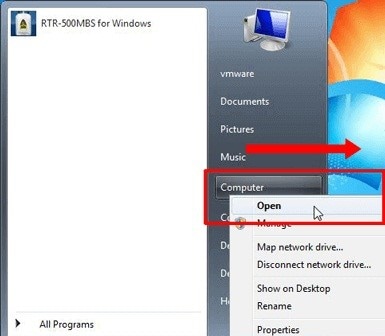
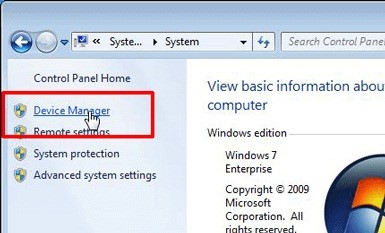
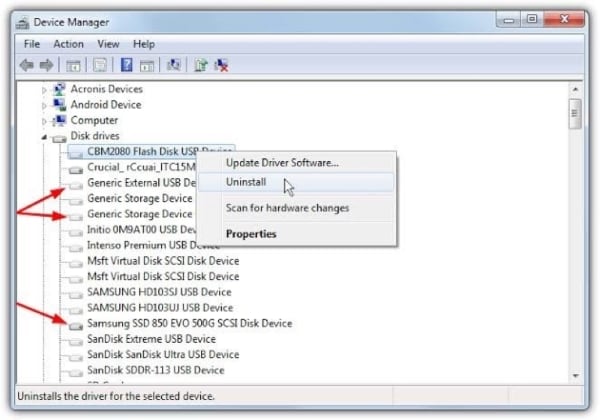
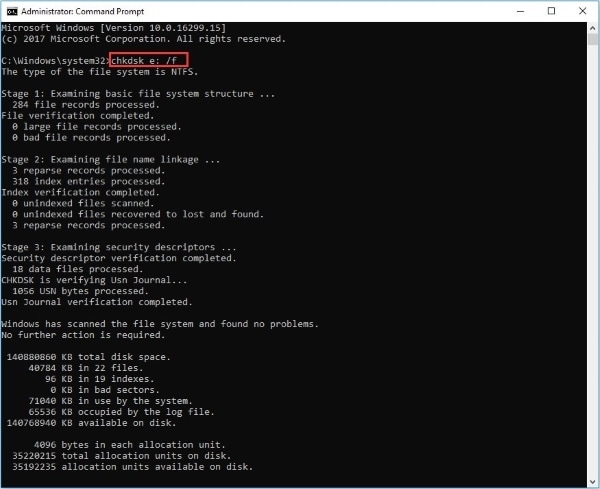










Дмитрий Соловьев
Главный редактор